tkinterでボタンの作成のサンプルを以下に示します。
import tkinter as tk
class Application(tk.Frame):
def __init__(self, master = None):
super().__init__(master)
self.master.title("ボタンの作成") # ウィンドウタイトル
self.master.geometry("300x100") # ウィンドウサイズ(幅x高さ)
#--------------------------------------------------------
# ボタンの作成
button = tk.Button(self.master,
text = "ボタン", # ボタンの表示名
command = self.button_click # クリックされたときに呼ばれるメソッド
)
button.pack()
#--------------------------------------------------------
def button_click(self):
'''クリックされたときに呼ばれるメソッド'''
print("ボタンがクリックされた")
if __name__ == "__main__":
root = tk.Tk()
app = Application(master = root)
app.mainloop()(実行画面)
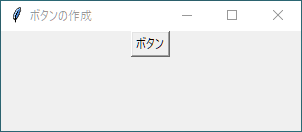
構文
ボタンオブジェクト = tk.Button(親ウィジェット, オプション1 = 設定値, オプション2 = 設定値,・・・)オプション
| オプション名 | 説明 |
| activebackground | クリックされたときの背景色を指定します。 |
| activeforeground | クリックされたときの文字色を指定します。 |
| anchor | 文字の配置位置を指定します。 【設定値】tk.N, tk.S, tk.W, tk.E, tk.NW, tk.NE, tk.SW, tk.SE, tk.CENTER |
| background | 背景色を指定します。 |
| bd | 枠線の太さを指定します。 |
| bg | 通常時の背景色を指定します。 |
| bitmap | モノクロのBitmapを指定します。 (参考)https://anzeljg.github.io/rin2/book2/2405/docs/tkinter/bitmaps.html |
| borderwidth | bdと同じ |
| command | ボタンがクリックされたときに呼び出すメソッドの名前を指定します。 |
| compound | 文字と画像の両方を表示する際に、文字に対して画像の表示位置を指定します。 【設定値】tk.LEFT, tk.RIGHT, tk.BOTTOM, tk.TOP, tk.CENTER |
| cursor | ウィジェット上にマウスポインタがある際のカーソルの種類を指定します。 (参考)https://tkdocs.com/shipman/cursors.html |
| default | |
| disabledforeground | stateオプションで無効(DISABLED)に設定している際の文字色を設定します。 |
| fg | 表示する文字色を指定します。(foregroundと同じ) |
| font | 表示する文字のフォントを指定します。 |
| foreground | |
| height | ボタンの高さを文字数で指定します。 画像を配置した時は、画素数の指定になります。 |
| highlightbackground | |
| highlightcolor | |
| highlightthickness | |
| image | 表示する画像を指定します。 |
| justify | 複数行の文字のときの、文字寄せ方向を指定します。 【設定値】左寄せ(tk.LEFT), 中央寄せ(tk.CENTER), 右寄せ(tk.RIGHT) |
| overrelief | |
| padx | 文字の両側の隙間を指定します。 |
| pady | 文字の上下の隙間を指定します。 |
| relief | ボタンのスタイルを指定します。 【設定値】tk.RAISED, tk.GROOVE, tk.SUNKEN, tk.RIDGE, tk.FLAT |
| repeatdelay | |
| repeatinterval | |
| state | |
| takefocus | |
| text | 表示する文字を指定します。 |
| textvariable | StringVarクラスオブジェクトを指定し、ボタンの文字列を指定します。 |
| underline | 指定した順番(先頭から0始まり)の文字にアンダーラインを付加します。 |
| width | ボタンの幅を文字数で指定します。 |
| wraplength | 文字の折り返し幅を指定します。 |
サンプルプログラム
評価に用いたプログラムを以下に示します。
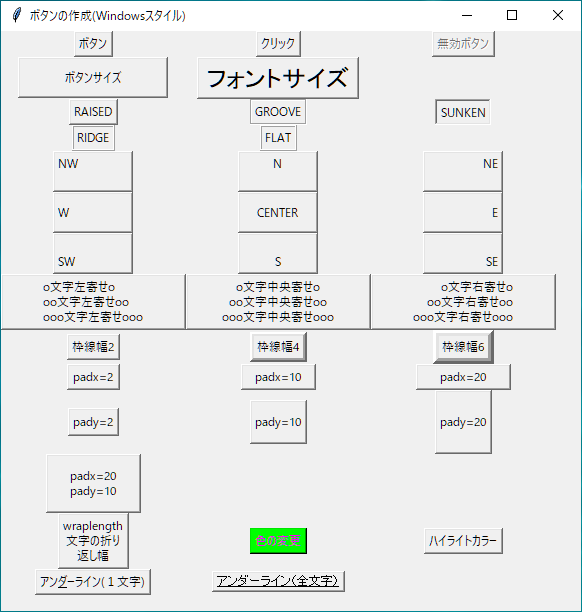
import tkinter as tk
class Application(tk.Frame):
def __init__(self, master = None):
super().__init__(master)
self.master.title("ボタンの作成(Windowsスタイル)") # ウィンドウタイトル
self.master.geometry("580x580") # ウィンドウサイズ(幅x高さ)
# ボタンの作成
button1 = tk.Button(self.master, text = "ボタン")
# クリックイベントの指定
button2 = tk.Button(self.master, text = "クリック",
command = self.button_click # クリック時に呼び出されるメソッド名
)
# 無効ボタン
button3 = tk.Button(self.master, text = "無効ボタン",
state = tk.DISABLED # 無効:tk.DISABLED 有効:tk.NORMAL
)
# ボタンサイズ
button4 = tk.Button(self.master, text = "ボタンサイズ",
width = 20, height = 2 # サイズは文字数で指定
)
# フォントサイズ
button5 = tk.Button(self.master, text = "フォントサイズ",
font = ("", 18) # フォントサイズの変更
)
# ボタンスタイル
button6 = tk.Button(self.master, text = "RAISED",
relief = tk.RAISED
)
button7 = tk.Button(self.master, text = "GROOVE",
relief = tk.GROOVE
)
button8 = tk.Button(self.master, text = "SUNKEN",
relief = tk.SUNKEN # 凹んだ状態(クリックはできる)
)
button9 = tk.Button(self.master, text = "RIDGE",
relief = tk.RIDGE
)
button10 = tk.Button(self.master, text = "FLAT",
relief = tk.RIDGE
)
# 文字の位置
button11 = tk.Button(self.master, text = "NW",
width = 10, height = 2,
anchor = tk.NW
)
button12 = tk.Button(self.master, text = "N",
width = 10, height = 2,
anchor = tk.N
)
button13 = tk.Button(self.master, text = "NE",
width = 10, height = 2,
anchor = tk.NE
)
button14 = tk.Button(self.master, text = "W",
width = 10, height = 2,
anchor = tk.W
)
button15 = tk.Button(self.master, text = "CENTER",
width = 10, height = 2,
anchor = tk.CENTER
)
button16 = tk.Button(self.master, text = "E",
width = 10, height = 2,
anchor = tk.E
)
button17 = tk.Button(self.master, text = "SW",
width = 10, height = 2,
anchor = tk.SW
)
button18 = tk.Button(self.master, text = "S",
width = 10, height = 2,
anchor = tk.S
)
button19 = tk.Button(self.master, text = "SE",
width = 10, height = 2,
anchor = tk.SE
)
# 文字の左寄せ
button20 = tk.Button(self.master, text = "o文字左寄せo\noo文字左寄せoo\nooo文字左寄せooo",
width = 25, height = 3,
justify = tk.LEFT
)
# 文字の中央寄せ
button21 = tk.Button(self.master, text = "o文字中央寄せo\noo文字中央寄せoo\nooo文字中央寄せooo",
width = 25, height = 3,
justify = tk.CENTER
)
# 文字の右寄せ
button22 = tk.Button(self.master, text = "o文字右寄せo\noo文字右寄せoo\nooo文字右寄せooo",
width = 25, height = 3,
justify = tk.RIGHT
)
# 枠線幅
button23 = tk.Button(self.master, text = "枠線幅2",
bd = 2
)
button24 = tk.Button(self.master, text = "枠線幅4",
bd = 4
)
button25 = tk.Button(self.master, text = "枠線幅6",
bd = 6
)
# 横方向のパディング(文字列の両側の隙間)
button26 = tk.Button(self.master, text = "padx=2",
padx = 2
)
button27 = tk.Button(self.master, text = "padx=10",
padx = 10
)
button28 = tk.Button(self.master, text = "padx=20",
padx = 20
)
# 縦方向のパディング(文字列の上下の隙間)
button29 = tk.Button(self.master, text = "pady=2",
pady = 2
)
button30 = tk.Button(self.master, text = "pady=10",
pady = 10
)
button31 = tk.Button(self.master, text = "pady=20",
pady = 20
)
# 横、縦方向のパディング組み合わせ
button32 = tk.Button(self.master, text = "padx=20\npady=10",
padx = 20, pady = 10
)
# wraplength
button33 = tk.Button(self.master, text = "wraplength文字の折り返し幅",
wraplength = 60
)
# 色の変更
button34 = tk.Button(self.master, text = "色の変更",
bg = "#00ff00", # 通常時の背景色
fg = "#ff00ff", # 通常時の文字色
activebackground = "#ff0000", # クリックされた時の背景色
activeforeground = "#0000ff" # クリックされた時の文字色
)
# ハイライトカラー
button35 = tk.Button(self.master, text = "ハイライトカラー", # 無効?
highlightcolor = "#ffff00" # ハイライトカラー
)
# アンダーライン(1文字)
button36 = tk.Button(self.master, text = "アンダーライン(1文字)",
underline = 2 # 2番目(0始まり)の文字にアンダーライン、-1で無し
)
# アンダーライン(全文字)
button37 = tk.Button(self.master, text = "アンダーライン(全文字)",
font = ("", 9, "underline") # 文字全体のアンダーラインはfontで指定
)
# ボタンの配置
button1.grid(row=0, column=0)
button2.grid(row=0, column=1)
button3.grid(row=0, column=2)
button4.grid(row=1, column=0)
button5.grid(row=1, column=1)
button6.grid(row=2, column=0)
button7.grid(row=2, column=1)
button8.grid(row=2, column=2)
button9.grid(row=3, column=0)
button10.grid(row=3, column=1)
button11.grid(row=4, column=0)
button12.grid(row=4, column=1)
button13.grid(row=4, column=2)
button14.grid(row=5, column=0)
button15.grid(row=5, column=1)
button16.grid(row=5, column=2)
button17.grid(row=6, column=0)
button18.grid(row=6, column=1)
button19.grid(row=6, column=2)
button20.grid(row=7, column=0)
button21.grid(row=7, column=1)
button22.grid(row=7, column=2)
button23.grid(row=8, column=0)
button24.grid(row=8, column=1)
button25.grid(row=8, column=2)
button26.grid(row=9, column=0)
button27.grid(row=9, column=1)
button28.grid(row=9, column=2)
button29.grid(row=10, column=0)
button30.grid(row=10, column=1)
button31.grid(row=10, column=2)
button32.grid(row=11, column=0)
button33.grid(row=12, column=0)
button34.grid(row=12, column=1)
button35.grid(row=12, column=2)
button36.grid(row=13, column=0)
button37.grid(row=13, column=1)
def button_click(self):
print("ボタンがクリックされた")
if __name__ == "__main__":
root = tk.Tk()
app = Application(master = root)
app.mainloop() 
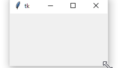
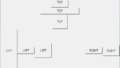
コメント